เปลี่ยนภาพพื้นหลังหน้าจอลงชื่อเข้าใช้ใน Windows 10
ด้วยการอัปเดต Redstone Microsoft ได้ทำการเปลี่ยนแปลงที่รอคอยมานานใน Windows 10 ตอนนี้คุณสามารถตั้งค่าภาพพื้นหลังของหน้าจอลงชื่อเข้าใช้ให้เป็นรูปภาพใดก็ได้ที่คุณต้องการ ก่อนหน้านี้ มันถูกฮาร์ดโค้ดเป็นอิมเมจ "Windows Hero" ที่ได้รับการโปรโมตอย่างกว้างขวาง และสามารถเปลี่ยนกลับเป็นสีทึบได้เท่านั้นเหมือนใน Windows 8 เนื่องจากขณะนี้ Microsoft วางแผนที่จะรวมหน้าจอล็อกและหน้าจอการเข้าสู่ระบบเป็นหนึ่งเดียว พวกเขาจึงได้ทำการเปลี่ยนแปลงนี้ ดูรายละเอียดวิธีการทำงาน
หากเวอร์ชันบิลด์ Windows 10 ของคุณต่ำกว่า 14291 ฟีเจอร์นี้จะไม่พร้อมใช้งานสำหรับคุณ เคล็ดลับ: ดู วิธีค้นหาหมายเลขบิวด์ของ Windows 10 ที่คุณใช้งานอยู่. คุณไม่สามารถเปลี่ยนรูปภาพได้ แต่คุณสามารถปิดการใช้งานได้หากไม่ชอบหรือเบื่อกับรูปภาพ "Windows Hero" สีน้ำเงิน ดู ปิดใช้งานภาพพื้นหลังหน้าจอการเข้าสู่ระบบใน Windows 10 โดยไม่ต้องใช้เครื่องมือของบุคคลที่สาม.
หากคุณได้ติดตั้ง a Redstone สร้างด้วยหมายเลขบิลด์ 14291 หรือมากกว่านั้น คุณสามารถทำตามคำแนะนำด้านล่าง
วิธีเปลี่ยนภาพพื้นหลังหน้าจอลงชื่อเข้าใช้ใน Windows 10ให้ทำดังต่อไปนี้:
-
เปิดการตั้งค่า.
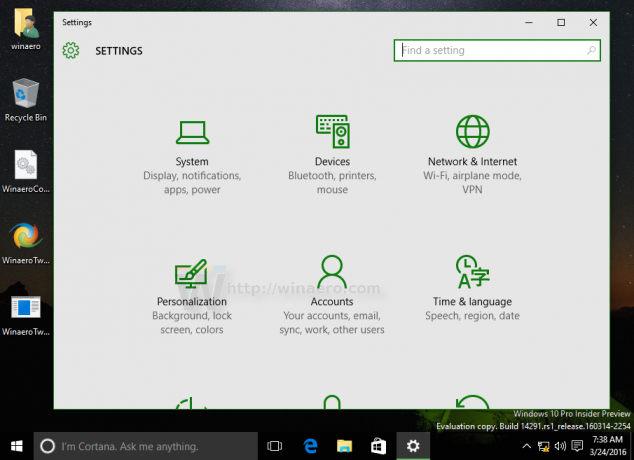
- ไปที่การตั้งค่าส่วนบุคคล -> ล็อคหน้าจอ

- เปลี่ยน ล็อกหน้าจอ ภาพพื้นหลังเป็นภาพที่คุณชอบ

- ตอนนี้เลื่อนลงไปที่ตัวเลือกที่เรียกว่า แสดงภาพพื้นหลังหน้าจอล็อกบนหน้าจอลงชื่อเข้าใช้. เปิดใช้งานตามที่แสดงด้านล่าง:

แค่นั้นแหละ. ครั้งต่อไปที่ภาพพื้นหลังหน้าจอล็อกที่สวยงามของคุณจะถูกใช้บนหน้าจอลงชื่อเข้าใช้  นี่เป็นการเปลี่ยนแปลงที่น่ายินดีใน Windows 10 เนื่องจากสองหน้าจอทำให้ประสบการณ์ใช้งานซ้ำซ้อน ตอนนี้ผู้ใช้สามารถเลือกที่จะปิดการใช้งานหน้าจอล็อคและสามารถปรับแต่งรูปภาพบนหน้าจอเข้าสู่ระบบแทนการแสดงโลโก้ Windows 10 สีฟ้าเสมอ
นี่เป็นการเปลี่ยนแปลงที่น่ายินดีใน Windows 10 เนื่องจากสองหน้าจอทำให้ประสบการณ์ใช้งานซ้ำซ้อน ตอนนี้ผู้ใช้สามารถเลือกที่จะปิดการใช้งานหน้าจอล็อคและสามารถปรับแต่งรูปภาพบนหน้าจอเข้าสู่ระบบแทนการแสดงโลโก้ Windows 10 สีฟ้าเสมอ



